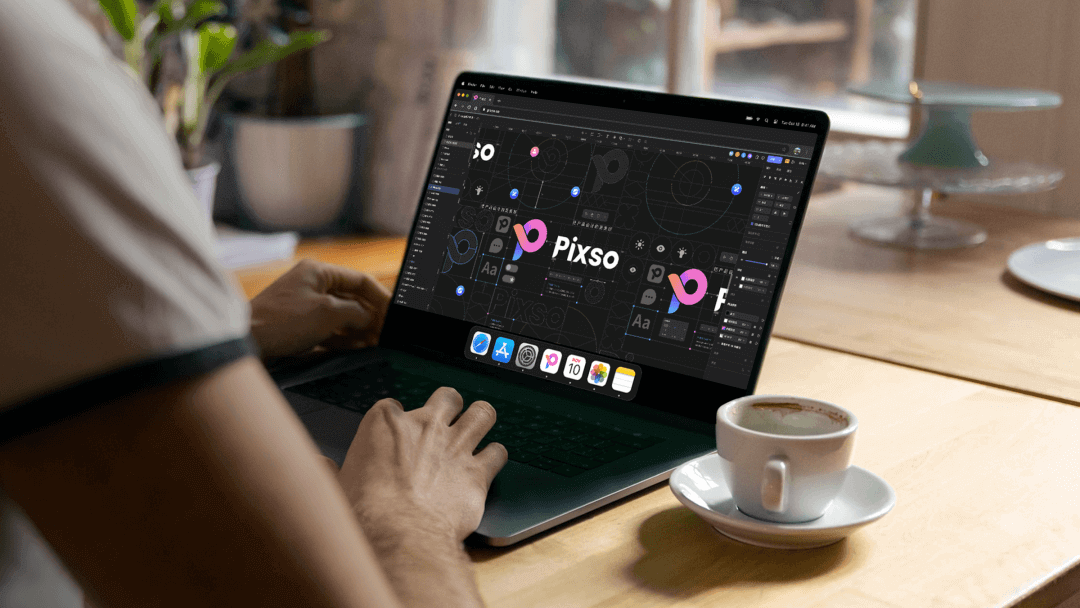Figma和Sktech都是目前非常受欢迎的专业UI设计软件,与Sketch只支持iOS系统不同,Figma是一款不限制平台、网页浏览器即开即用的在线设计软件,Figma怎么导入Sktech文件呢?本篇文章,我们将分享最简单快捷的Figma导入Sketch文件教程,并推荐一款免费的Figma导入Sketch文件工具,除了Sketch和Figma文件,其他各种主流的设计文件格式转换都能一站式解决!
Figma导入Sketch文件教程
Figma是支持Sketch(.sketch)文件导入的,常用的有以下四种方法:
方法一:创建一个新的Figma文件,然后将Sketch(.sketch)文件拖放到文件管理面板中,Figma中将出现一个蓝色框,表示Sketch文件已准备好导入。释放鼠标以开始Figma导入Sketch文件,根据文件大小,这可能需要几秒钟。完成后,单击“完成”返回文件管理面板。
方法二:打开Figma,单击工具栏中 “+” 旁边的Import File图标,从对话框窗口中选择Sketch文件,单击“打开”即可开始Figma导入Sketch文件过程。
方法三:打开Figma工作台,从菜单中找到 Menu > New > From Sketch File,点击开始Figma导入Sketch文件。
方法四:在Sketch中,选择“Copy as SVG”,然后打开Figma,将SVG粘贴到Figma的画布中。
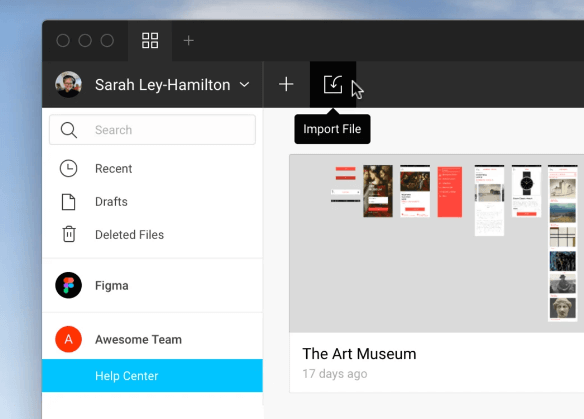
Figma导入Sketch文件工具
Sketch和Figma都是国外软件,国内设计师在使用这些国外设计软件过程中,经常会遇到使用成本高昂、语言不适、网络卡顿或是境外信息安全风险等问题,而且各软件间存在一定的壁垒,软件转换比较麻烦。这里推荐一款由国内团队研发的专业UI/UX设计工具Pixso,可一站式解决主流设计文件的格式转换问题!
Pixso是一款在线浏览器打开即可使用的格式转换工具,无需下载安装,不占用任何电脑内存,不仅可以完成Figma导入Sketch文件,还同时支持Figma、Sketch、Axure、Adobe XD等主流设计文件的导入,软件迁移无压力,并且一次可批量导入多个文件,在切换软件时用来转换文件不要太方便!点击马上免费试试。
通过使用Figma导入Sketch文件工具Pixso,设计师可以放心地在一个平台上自由地玩转各种主流格式的文件,将设计文件导入Pixso后,还可以自由地进行二次布局、评审、演示和分享。

Sketch文件导入工具Pixso
值得注意的是,Sketch 没有内置的多人协作功能,这意味着多个设计师无法同时在同一个文件上工作,而且在合并文件时可能会出现冲突。并且,虽然Sketch 提供了插件系统,但它的插件开发难度较大,且对于一些复杂的插件无法提供支持。除此之外,Sketch 的文本处理功能相对较弱,不支持复杂的排版、字体样式等。
不过,Pixso 几乎还原了Sketch的专业功能,且支持跨平台协作,界面美观易于使用,成为设计师选择替代 Sketch 的重要原因。我们以 Sketch 中文版替代为例,为你演示如何从Sketch导出JPG图片。Pixso个人版永久免费,现在点击免费注册Pixso账号,即刻享受Pixso会员的所有权益:无限文件数量、无协作者人数限制、无限云存储空间,快与团队伙伴一起开启新体验!